Inviare email in Mail su iPad
Scrivi, invia e programma le email da qualsiasi account di posta elettronica.
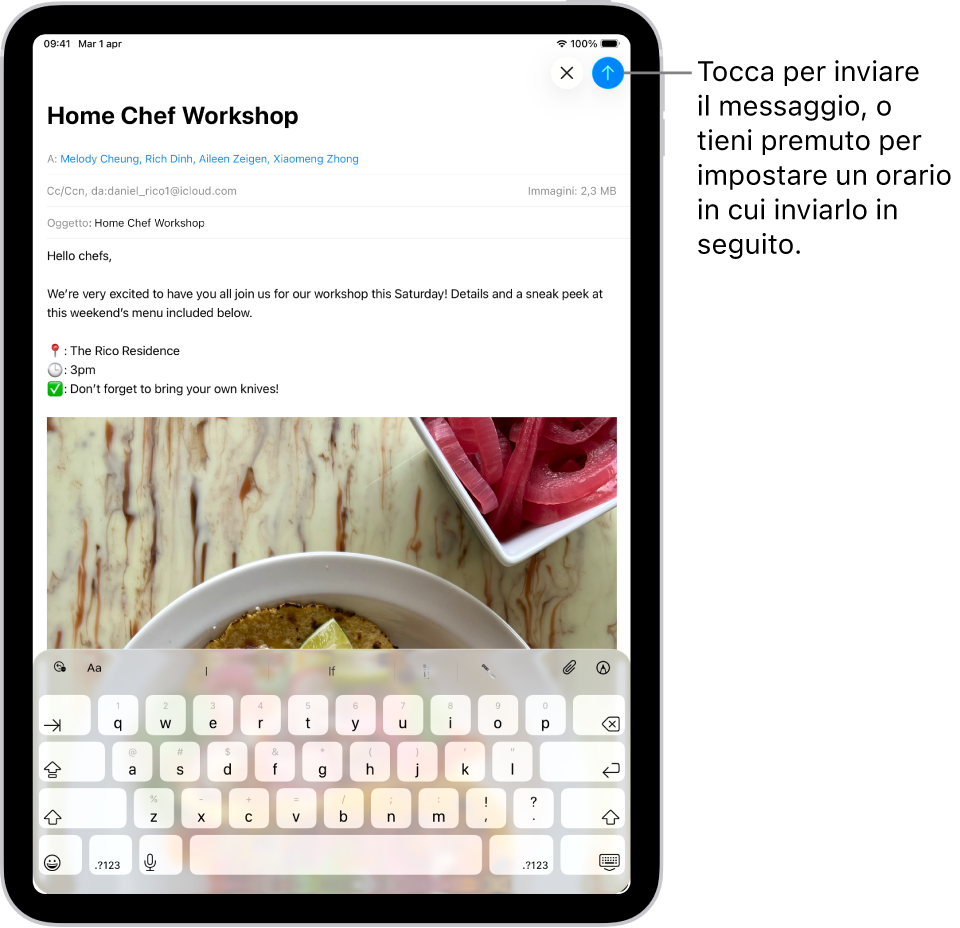
Scrivere e inviare un’email
Vai nell’app Mail
 su iPad.
su iPad.Tocca
 .
.Tocca un punto qualsiasi dentro l’email, quindi scrivi un messaggio.
Con la tastiera su schermo puoi toccare i singoli tasti. Oppure chiudi con tre dita per utilizzare la tastiera QuickType più piccola e fai scorrere il dito da una lettera alla successiva, sollevandolo solo dopo ogni parola.
Per modificare la formattazione, tocca
 sopra la tastiera.
sopra la tastiera.Puoi modificare lo stile dei font e il colore del testo, usare il grassetto o il corsivo, aggiungere elenchi puntati o numerati e altro ancora.
Tocca
 per inviare il messaggio.
per inviare il messaggio.
Suggerimento: puoi creare adesivi o aggiungerli ai messaggi email mentre li scrivi. Consulta Aggiungere emoji, Memoji e adesivi con la tastiera di iPad.
Aggiungere i destinatari
Vai nell’app Mail
 su iPad.
su iPad.Tocca
 , tocca il campo A, quindi digita i nomi dei destinatari.
, tocca il campo A, quindi digita i nomi dei destinatari.Mentre scrivi, Mail ti suggerisce automaticamente destinatari da Contatti, insieme agli indirizzi email dei contatti che dispongono di più di un indirizzo email.
In alternativa, tocca
 per aprire Contatti e aggiungere destinatari da lì.
per aprire Contatti e aggiungere destinatari da lì.Se vuoi inviare una copia ad altre persone, tocca il campo Cc/Ccn, quindi esegui una delle seguenti operazioni:
Tocca il campo Cc, quindi inserisci i nomi delle persone a cui stai inviando una copia.
Tocca il campo Ccn, quindi inserisci i nomi delle persone che vuoi nascondere agli altri destinatari.
Aggiungere un link a un’email
In Safari
 o su un altro browser web, copia l’URL di una pagina web.
o su un altro browser web, copia l’URL di una pagina web.Mentre scrivi un messaggio nell’app Mail
 , evidenzia il testo che vuoi trasformare in link.
, evidenzia il testo che vuoi trasformare in link.Tocca Incolla.
Modificare i link nella bozza di un’email
Vai nell’app Mail
 su iPad.
su iPad.Nel messaggio che stai scrivendo, tocca un link o il testo collegato, quindi tocca
 .
.Esegui una delle seguenti operazioni:
Mostrare l’anteprima del link: modifica il testo contenente un collegamento ipertestuale in un’immagine di anteprima a un sito web
Aprire il link: apri il sito web collegato in un browser web.
Modificare il link: modifica l’URL del link.
Rimuovere il link: elimina il link dalla bozza del messaggio.
Modificare la descrizione testuale: modifica il testo che rimanda al collegamento ipertestuale.
Rilevare un indirizzo email in una foto
Puoi utilizzare “Testo attivo” per interagire con un indirizzo email stampato su un biglietto da visita, un poster e altro ancora utilizzando l’app Foto su iPad. Questa funzionalità ti consente di iniziare rapidamente le email senza dover inserire un indirizzo manualmente.
Vai nell’app Foto
 su iPad.
su iPad.Apri una foto, quindi tocca l’indirizzo email che vuoi rilevare.
Quando attorno al testo rilevato appare il riquadro giallo, tocca
 .
.Tocca o utilizza le maniglie di selezione per evidenziare l’indirizzo email, quindi tocca “Nuovo messaggio email”.
Suggerimento: puoi utilizzare la stessa funzionalità di “Testo attivo” per rilevare un indirizzo email tramite l’app Fotocamera. Consulta Utilizzare “Testo attivo” con la fotocamera di iPad.
Pianificare un’email con “Invia in seguito”
Vai nell’app Mail
 su iPad.
su iPad.Mentre stai scrivendo un messaggio, tieni premuto
 , quindi scegli quando desideri inviarlo.
, quindi scegli quando desideri inviarlo.Per visualizzare altre opzioni, tocca “Invia in seguito”.
Inviare automaticamente una copia a se stessi
Vai nell’app Impostazioni
 su iPad.
su iPad.Tocca app, quindi tocca Mail.
Attiva “Mittente sempre in Ccn” (sotto Scrittura).
Inviare un’email da un altro account
Se hai più di un account email, puoi specificare da quale account inviare le email.
Vai nell’app Mail
 su iPad.
su iPad.Nella bozza del messaggio, tocca il campo “Cc/Ccn, Da”.
Tocca il campo Da, quindi scegli un account.
Usa gli strumenti di scrittura per riassumere, ricedere e modificare le email
Con Apple Intelligence*, puoi usare gli strumenti di scrittura per riassumere un testo selezionato con un tocco, rivedere ciò che hai scritto e creare versioni diverse dello stesso testo per trovare le parole giuste e il tono più adatto. Consulta Usare gli strumenti di scrittura con Apple Intelligence.